

万兴PDF:如何添加PDF文档的页眉和页脚?
描述
页眉和页脚对于个人需要定期撰写报告、日记或其他重要文档来说最为重要。在办公室,页眉和页脚可以带有公司徽标和/或标语,使文档看起来更专业。学生和研究人员需要将他们的名字和文档标题插入要发表的作品中,以便更容易地发表。在这里,我将告诉您如何使用万兴PDF添加PDF文档的页眉和页脚。
万兴PDF可以无缝地将页眉和页脚插入PDF文档中。在开始之前,如果您还没有下载并安装万兴PDF,请先下载并安装它。安装应用程序后,请根据以下指南添加PDF文档的页眉或页脚。
步骤1将PDF文档导入万兴PDF
启动万兴PDF。在"主页"窗口中,单击窗口底部的"打开文件"按钮,从计算机中选择文件。
步骤2添加PDF文档页眉页脚
上传文件后,从顶部菜单栏中选择"编辑",然后从子菜单中选择"页眉和页脚"。选择"新建页眉和页脚"以插入新的页眉或页脚。
提示:如果您需要进行更改,可以随时返回子菜单栏上的"页眉和页脚"选项,选择"更新页眉和页脚",并进行必要的更改。如果要完全删除页眉和页脚,请选择"删除页眉和页脚"删除内容。
步骤3自定义设置
"新建页眉和页脚"属性框中,您可以从各个方面自定义页眉和页脚。可以从此窗口中自定义页眉和页脚的大小、样式和颜色。您还可以更改在页眉和页脚上以及任何附带宏上的内容位置。此外,您可以通过单击预览窗格正上方的"页面范围"来选择要显示页眉和页脚内容的页面。插入页眉和页脚的内容后,单击"确定"以查看文档上的更改。
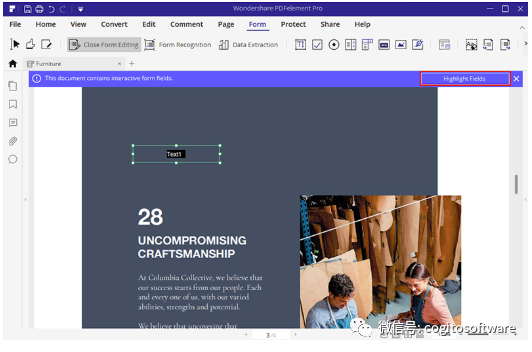
如果您满意此窗口中的设置,请单击"确定"以插入数字。保存已编辑的文档,不要忘记在保存文档时更改文件名,以将其与旧文档区分开来。单击"文件",然后单击"保存"或"另存为"以启用更改。
一旦更改后,请务必记住保存您的文档。您可以随时返回文档以执行许多其他编辑功能,包括压缩、转换或文本编辑。
审核编辑 :李倩
-
求教NI_ReportGenerationToolkit生成页眉页脚2015-12-10 2682
-
免费pdf编辑器如何编辑pdf文档2016-11-25 3361
-
pdf格式如何打开并删除文档页面2017-08-03 3363
-
ABBYY PDF Transformer+创建PDF文档的几种方式2017-09-18 2391
-
详解ABBYY PDF Transformer+从文件创建PDF文档2017-10-17 2264
-
详解ABBYY PDF Transformer+从多个文件创建PDF文档2017-10-18 1928
-
解析ABBYY PDF Transformer+三种类型PDF文档2017-11-13 2140
-
编辑PDF文件的日期格式步骤教程2018-07-05 2116
-
PDF文档合并软件,可以将多个PDF文件合并成一个总的PDF文件2021-09-25 4798
-
CAD中如何添加打印戳记(类似WORD的页眉、页脚)?2012-10-22 5260
-
万兴PDF:如何手写签名签署数字PDF文档?2022-11-04 2826
-
万兴PDF密码如何查看列出的权限2023-05-22 1946
-
万兴PDF页眉页脚和贝茨编号使用指南2023-05-31 1793
全部0条评论

快来发表一下你的评论吧 !

